

بقلم Gina Barrow, ، آخر تحديث: October 9, 2019
"لقد حذفت بالخطأ محادثة عبر Line وندمت ذلك. هل هناك طريق كيفية النسخ الاحتياطي واستعادة خط الدردشة لذلك لن يحدث هذا مرة أخرى؟ شكرا"
هناك العديد من تطبيقات المراسلة الفورية المتاحة للتنزيل اليوم ومن بين تلك التطبيقات الشهيرة ، تصدرت Line عناوين الأخبار بسبب ميزاتها العديدة مقارنة بالآخرين. يمكن للمستخدمين الاستمتاع بإرسال واستقبال الرسائل وإجراء مكالمات هاتفية و VOIPs والمزيد.
لقد جعلوا المراسلة أكثر متعة وتسلية باستخدام جميع الملصقات والرموز التعبيرية والرموز الجديدة. مثل بقية تطبيقات المراسلة الفورية ، فإن Line يمكن مقارنته بـ WhatsApp و Skype ولكن مع ميزات أفضل. لديه القدرة على إجراء مكالمات هاتفية بين مستخدمي Line ويتميز الآن بمكالمات الفيديو ، حيث لا يتوفر WhatsApp.
يعد الاتصال بالخطوط الأرضية والهواتف المحمولة ميزة أخرى للخط لأنه يمكنك إجراء مكالمات إلى الهواتف الأخرى في جميع أنحاء العالم حتى لو لم تكن تستخدم تطبيق Line أو كانت متصلة بالإنترنت ؛ هذا ما يسمونه Line Out. معدل الاتصال الخاص بهم أرخص بكثير من التطبيقين المذكورين ولديه ملصقات ورموز تعبيرية أكثر متعة وواقعية.
لسوء الحظ ، مثل جميع تطبيقات المراسلة هذه ، فإن محادثات Line تكون أيضًا عرضة لفقدان البيانات. ولكن ، لا داعي للقلق إذا كنت تستخدم جهاز iOS ، اليوم ، سنعرض لك 3 طرق كيفية النسخ الاحتياطي واستعادة محادثات الخط.
الجزء 1. النسخ الاحتياطي واستعادة الدردشات الخطية باستخدام النسخ الاحتياطي واستعادة بيانات iOSالجزء 2. كيفية النسخ الاحتياطي واستعادة الخط الدردشة على iPhone يدويًاالجزء 3. استخدم iCloud حول كيفية النسخ الاحتياطي واستعادة Line Chat على iPhoneالجزء 4. ملخص
مع كل هذه الميزات التي قدمها تطبيق Line ، يمكننا أن نقول بوضوح أن المزيد والمزيد من المستخدمين ينتقلون وبدأوا في الاستفادة من كل هذه الميزات.
إذا كنت تتساءل كيف يمكنك الاحتفاظ بنسخة من محادثات Line الخاصة بك ، فإن استخدام أداة خارجية يمكن أن يوفر لك ذلك. هناك العديد من البرامج التي تعمل على نسخ محتويات الهاتف احتياطيًا واستعادتها ، ومن بين هذه البرامج ، الخيار الأكثر شيوعًا هو FoneDog iOS Data Backup and Restore. النسخ الاحتياطي واستعادة بيانات iOS.
FoneDog iOS Data Backup and Restore. النسخ الاحتياطي واستعادة بيانات iOS هي الطريقة الأكثر فعالية في كيفية النسخ الاحتياطي واستعادة محادثات الخط. يجد العديد من مستخدمي iPhone أن هذا البرنامج سهل الاستخدام وموثوق به عندما يتعلق الأمر بالنسخ الاحتياطي لبيانات iPhone مثل سجل المكالمات وجهات الاتصال والرسائل ورسائل التطبيق والصور ومقاطع الفيديو والمزيد.
يوفر نسخًا احتياطيًا بنقرة واحدة ويستعيد العملية التي يمكنك بسهولة نقل الملفات إلى جهاز كمبيوتر أو جهاز آخر.
ميزات الصدارة:
كيفية النسخ الاحتياطي للدردشة عبر FoneDog iOS Data Backup and Restore
هذا هو! في غضون ثوانٍ ، أنت الآن واثق من أنه بغض النظر عما يحدث ، فقد قمت بالفعل بإنشاء نسخة احتياطية من Line ، بالإضافة إلى أنه يمكنك استعادتها في أي وقت.
هذا البرنامج هو أفضل بديل لـ iTunes و iCloud إذا كنت لا ترغب في مواجهة متاعب استخدام iTunes والتخزين المحدود الذي توفره iCloud.
الطريقة التالية التي سنعرضها لك هي عمل نسخة احتياطية على الدردشة الخاصة بك يدويًا أو عن طريق استخدام ميزة النسخ الاحتياطي المضمنة في التطبيق نفسه.
أضاف تطبيق Line ميزة النسخ الاحتياطي والاستعادة في حالة احتياج المستخدمين لمحادثاتهم في أي وقت. يتم حفظ النسخة الاحتياطية في دليل نظام التطبيق.
ومع ذلك ، تحتاج إلى إجراء عملية النسخ الاحتياطي بشكل فردي أو لكل محادثة. هذا الخيار مفيد لأولئك الذين يريدون حفظ نسخة من محادثاتهم مع عدد قليل من الناس فقط.
إليك كيفية عمل نسخة احتياطية من رسائل Line الخاصة بك:
النسخ الاحتياطي واستعادة محادثات Line سهلة. هذا الخيار هو الأفضل إذا كنت ترغب في استعادة بعض المحادثات المحذوفة. ومع ذلك ، فإن الجانب السلبي الوحيد لاستخدام هذه الطريقة هو أنه يجب عليك القيام بذلك في كل محادثة بالإضافة إلى أنه لا يمكنك تحديد أجزاء معينة من المحادثة. تحتاج إلى النسخ الاحتياطي واستعادة سلسلة الرسائل بالكامل.
قد يكون هذا مصدر إزعاج إذا كنت تبحث عن أجزاء محادثة معينة فقط ، فقد تحتاج إلى التمرير والعودة إلى الرسائل السابقة.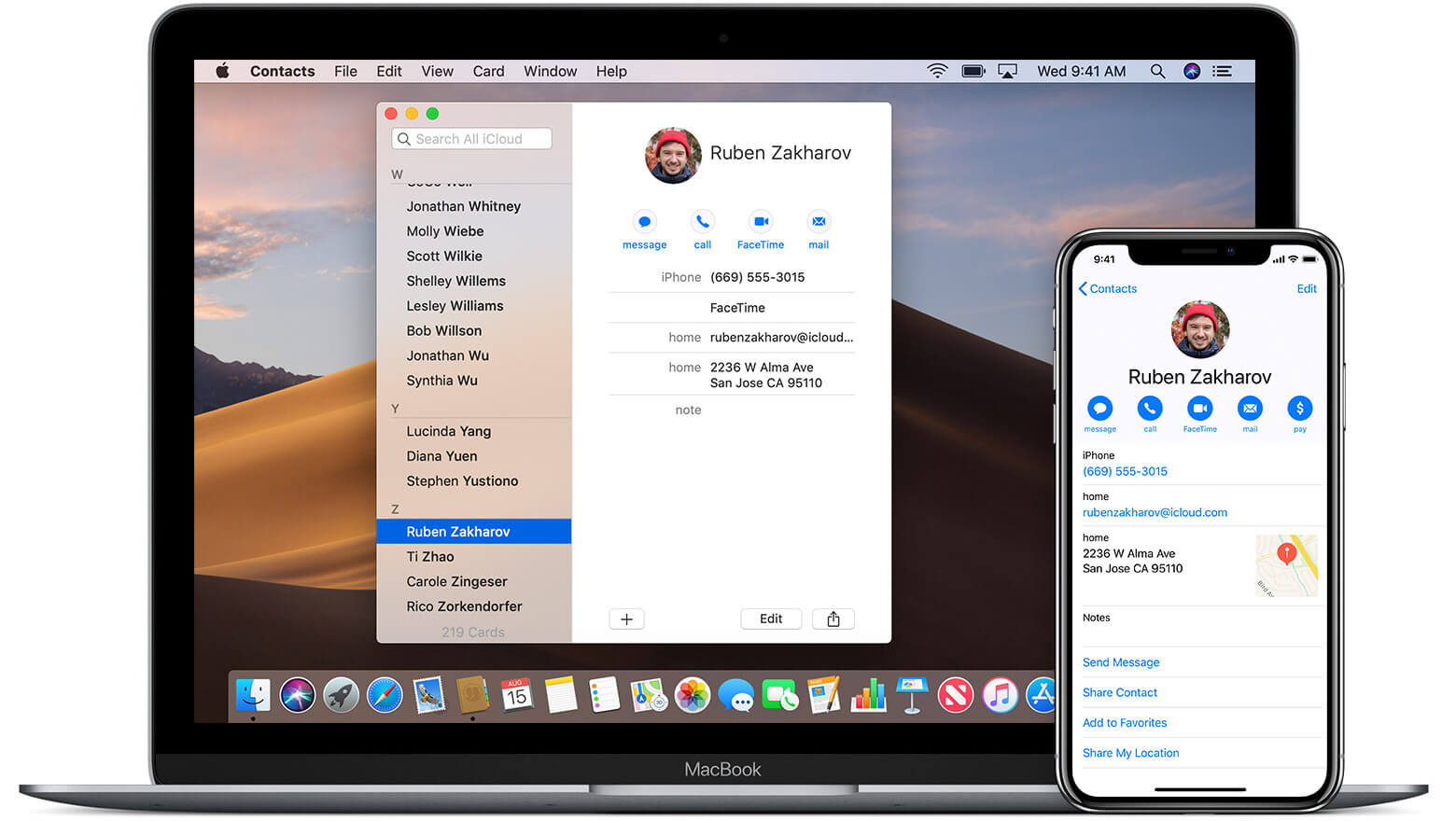
الطريقة الثالثة والأخيرة التي سنقوم بها حول كيفية النسخ الاحتياطي واستعادة الدردشة الخطية هي باستخدام iCloud. نعلم جميعًا أن iCloud لديه القدرة على نسخ رسائل التطبيق احتياطيًا طالما قمت بتشغيل خيار iCloud Drive. يمكنه إنشاء نسخة احتياطية من بيانات هاتفك بالكامل في بضع دقائق فقط.
عند استخدام iCloud كطريقة نسخ احتياطي لتطبيق Line ، يجب عليك أولاً التحقق من أن هاتفك والتطبيق قادران على تلبية المتطلبات التي تطلبها iCloud.
هناك بعض المتطلبات التي يجب عليك الالتزام بها قبل أن تتمكن من إعداد النسخ الاحتياطي. تحقق مما إذا كان جهازك مؤهلاً:
ملاحظة:
لا يؤدي استخدام iCloud كخيار نسخ احتياطي إلى حفظ الصور والملصقات المضمنة في كل سلسلة رسائل.
سيقوم فقط بعمل نسخة احتياطية من سلاسل المحادثات أو الملفات النصية. إذا كانت هناك صور مهمة تريد الاحتفاظ بها من أي من سلاسل الرسائل ، فيمكنك تنزيلها وحفظها في ألبومك بدلاً من ذلك.
اتبع هذه الخطوات كيفية النسخ الاحتياطي واستعادة محادثات الخط عبر iCloud:
ملاحظة: لا يمكنك استعادة النسخة الاحتياطية التي أجريتها عبر الإعدادات. لا يمكن القيام بذلك إلا عند إعادة تثبيت التطبيق على جهاز iPhone الخاص بك.
يبدو أن خيار النسخ الاحتياطي على iCloud صارمًا خاصة فيما يتعلق باستعادة ملفات معينة فقط مثل محادثات Line الخاصة بك. تحتاج إلى إزالة التطبيق بالكامل وإعادة تثبيته لاستعادة ملف النسخة الاحتياطية. بصرف النظر عن هذه المتاعب ، يتطلب الأمر أيضًا وقتًا وجهدًا في القيام بالعملية المذكورة.
يحتوي تطبيق Line على عدد متزايد من المستخدمين النشطين ويمكننا القول إنهم سينموون في النهاية بشكل كبير وقريب من منافسيهم. نحب الطريقة التي تمكنوا بها من تحسين ميزات المراسلة الخاصة بهم. ومع ذلك ، مثل أي محتويات هاتف ، لا يمكننا تجنب فقدان البيانات ؛ هذا هو السبب في أنه من الضروري إنشاء نسخ احتياطية في حالة حدوث شيء مؤسف.
في هذه المقالة ، ناقشنا 3 طرق حول كيفية النسخ الاحتياطي واستعادة الخط الدردشة على أجهزة iOS. من بين هذه الطرق ، باستخدام FoneDog iOS Data Backup and Restore. النسخ الاحتياطي واستعادة بيانات iOS يبدو أنه الخيار الأفضل نظرًا للعديد من الميزات التي يتضمنها. إن وجود خيار النسخ الاحتياطي واستعادة ملفات أو محادثة معينة بشكل انتقائي هو في الواقع أمر كبير.
تعتبر الطريقتان الأخريان فعالتان أيضًا ولكن مع بعض الجوانب السلبية ، إلا أنها تلبي جميع احتياجات المستخدمين الراغبين في الحفاظ على رسائل Line الخاصة بهم سليمة ولديهم خيارات لاستعادتها في أوقات فقدان البيانات.
هل سبق لك أن حاولت استعادة محادثات Line الخاصة بك على iPhone أيضًا؟ أي طريقة استخدمت؟ تشاركه معنا في التعليقات!
اترك تعليقا
تعليق
< النسخ الاحتياطي للبيانات واستعادةiOS
.النسخ الاحتياطي للبيانات إلى جهاز الكمبيوتر الخاص بك بشكل انتقائي استعادة بيانات دائرة الرقابة الداخلية من النسخ الاحتياطي
تحميل مجانا تحميل مجانامقالات ساخنة
/
مثير للانتباهممل
/
بسيطصعبة
:شكرا لك! إليك اختياراتك
Excellent
:تقييم 4.8 / 5 (مرتكز على 78 التقييمات)